Maison >Tutoriel logiciel >Logiciel >Que dois-je faire si Google Chrome ne trouve pas le bouton d'accueil ? Explication détaillée de la raison pour laquelle Google Chrome ne trouve pas le bouton d'accueil
Que dois-je faire si Google Chrome ne trouve pas le bouton d'accueil ? Explication détaillée de la raison pour laquelle Google Chrome ne trouve pas le bouton d'accueil
- WBOYWBOYWBOYWBOYWBOYWBOYWBOYWBOYWBOYWBOYWBOYWBOYWBoriginal
- 2024-08-01 20:04:25555parcourir
Lorsque vous utilisez Google Chrome, vous pouvez occasionnellement rencontrer le problème de disparition du bouton d'accueil. Cela peut être gênant si vous ne trouvez pas le bouton d'accueil dans votre navigateur, car c'est un moyen simple et rapide de revenir à la page d'accueil. L'éditeur PHP Strawberry vous fournira un guide étape par étape dans cet article, détaillant comment résoudre le problème de Google Chrome qui ne trouve pas le bouton d'accueil. Continuez à lire pour en savoir plus.
Explication détaillée des raisons pour lesquelles Google Chrome ne trouve pas le bouton d'accueil
1. Après avoir ouvert Google Chrome et entré dans l'interface principale du navigateur, vous verrez une icône de bouton d'accueil sur le côté gauche de la barre d'adresse. le bouton Accédez à la page principale à tout moment, comme indiqué sur l'image.
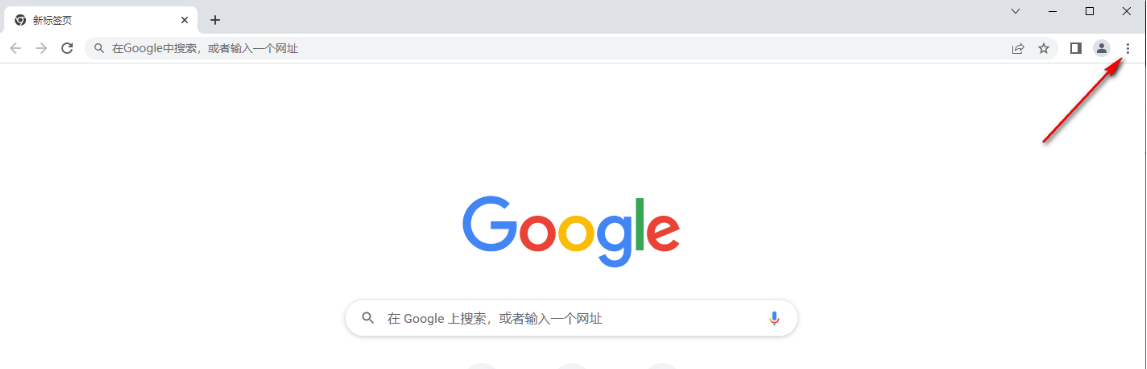
2. Mais si le bouton d'accueil est manquant, vous pouvez alors déplacer la souris vers l'icône [...] dans le coin supérieur droit et cliquer dessus, comme indiqué sur l'image.

3. Une option de liste déroulante apparaîtra ci-dessous. Voici quelques options de paramètres associées. Nous devons cliquer sur l'option [Paramètres] pour entrer, comme indiqué sur l'image.

4. Après être entré dans la page d'opération, nous devons cliquer sur l'option [Apparence] dans la barre de navigation de gauche pour développer la page, comme indiqué sur la figure.

5. Ensuite, nous pouvons voir l'option [Bouton Accueil] sur la page de droite, et cliquer sur le bouton derrière l'option pour l'ouvrir, comme indiqué sur l'image.

6. Et vous pouvez cliquer sur cette option, et deux options apparaîtront ci-dessous. Vous pouvez définir l'URL affichée après avoir cliqué sur le bouton d'accueil en fonction de vos propres besoins, ou. vous pouvez directement consulter la nouvelle page à onglet, comme indiqué sur la figure.

Ce qui précède est le contenu détaillé de. pour plus d'informations, suivez d'autres articles connexes sur le site Web de PHP en chinois!
Articles Liés
Voir plus- Comment afficher les jeux cachés sur Steam
- Comment utiliser un logiciel approprié pour ouvrir les fichiers dll sur un ordinateur win10 ?
- Comment définir le mot de passe du compte enregistré et afficher le mot de passe du compte utilisateur enregistré dans le navigateur 360
- Comment utiliser la CAO pour marquer toutes les dimensions en un seul clic
- Comment annuler le saut automatique vers le bord d'IE

